Jak opravit TikTok neustále padá na iOS 16
Různé / / April 29, 2023
TikTok má více než 1 miliardu aktivních uživatelů měsíčně po celém světě. Z tohoto čísla můžete odhadnout, jak populární je tato aplikace pro krátké video. Menší výpadek tak může znemožnit zkušenosti milionů uživatelů. Platforma pro sdílení videí v minulosti čelila několika poklesům a zdá se, že se problém znovu objevil, protože velká část uživatelů iOS 16 oznámila, že Tik tak aplikace stále padá na nejnovější verzi iOS.
I když se zdá, že problém nastal hlavně kvůli globálnímu výpadku, podobné problémy může vyvolat i softwarová chyba. V této příručce vás provedu metodami odstraňování problémů, jak vyřešit problém se selháním TikTok v systému iOS 16.

Protože mnoho zařízení iOS 16 bylo postiženo stejnými problémy, někdo by si mohl myslet, že zdrojem problémů je aktualizace iOS 16. TikTok ani Apple to však nepotvrdily. Pokud by tomu tak bylo, ani jediný iOS 16 by TikTok nemohl používat. Problém padání je však omezen na některá zařízení.
Obsah stránky
- Proč TikTok neustále padá na iOS 16?
-
TikTok neustále padá na iOS 16, jak to opravit?
- 1. Zkontrolujte, zda TikTok nefunguje
- 2. Zkontrolujte připojení k internetu
- 3. Zavřete aplikaci a spusťte ji znovu
- 4. Aktualizujte zařízení
- 5. Restartujte svůj iPhone
- 6. Aktualizujte aplikaci na nejnovější verzi
- Závěrečná slova
Proč TikTok neustále padá na iOS 16?
Existuje několik důvodů, proč může aplikace TikTok selhat na vašem zařízení Apple se systémem iOS 16. Pokud stejný problém nahlásila velká skupina lidí, pravděpodobně se jedná o globální výpadek. Nemůžeme však vyloučit skutečnost, že důvodem může být také drobná softwarová chyba. Chyby mohou být rozšířené nebo specifické pro uživatele. TikTok se stane nepoužitelným, když dojde k výpadku údržby.
Problémem se také může stát nadměrné nahromadění mezipaměti aplikace TikTok. Aplikace se nemusí načíst, pokud dojde k problému se sítí nebo pomalé rychlosti internetu.
Reklamy
TikTok neustále padá na iOS 16, jak to opravit?
Zde je několik technik odstraňování problémů, které vám mohou pomoci vyřešit problém s pádem aplikace TikTok. Ujistěte se, že je otestujete jeden po druhém a ověříte si, který z nich vám může ukázat úspěch, abyste mohli své oblíbené autory sledovat i nadále.
1. Zkontrolujte, zda TikTok nefunguje
Před vyladěním nastavení na vašem zařízení iOS 16 musíme zkontrolovat, zda jsou servery TikTok mimo provoz. Bohužel neexistuje žádný oficiální nástroj pro kontrolu stavu serverů TikTok v reálném čase. Můžete však použít nástroj třetí strany Down Detector zkontrolovat, zda ostatní uživatelé TikTok také čelí stejnému problému.
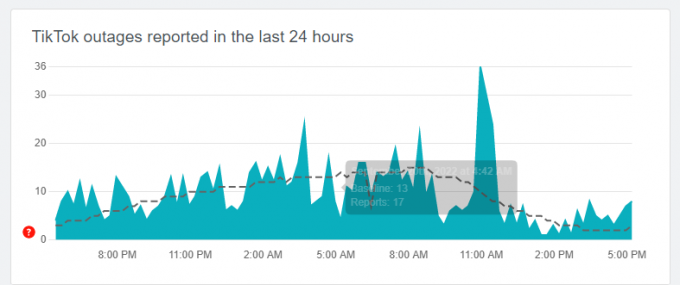
Špička představuje počet nahlášených výpadků uživateli. Pokud v grafu vidíte velký červený hrot, nejste jediný, kdo čelí problémům s TikTok. K problému došlo kvůli problémům na serverech TikTok, které na svém konci nemůžete opravit. Musíte jen počkat, až to inženýři TikTok opraví. Po 1-2 hodinách spusťte aplikaci a zkontrolujte, zda je problém vyřešen.
Reklamy
2. Zkontrolujte připojení k internetu
Pokud videa na TikTok neběží plynule nebo se aplikace při každém spuštění aplikace mačká, problém může být v internetovém připojení. Aby aplikace fungovala hladce, potřebujete stabilní a vysokorychlostní připojení k internetu. Pokud to tak není, může to mít za následek mnoho problémů, včetně toho, který jsem právě zmínil.
Spusťte test rychlosti na speedtest.net a zkontrolujte výsledky. Pokud máte pomalou rychlost internetu, restartujte router. pokud to nepomůže, kontaktujte svého poskytovatele internetových služeb (ISP), aby to napravil. Po obnovení připojení k internetu spusťte aplikaci a zkontrolujte, zda problém přetrvává.
3. Zavřete aplikaci a spusťte ji znovu
Tato metoda často funguje při řešení problému, kdy se aplikace nespustí. Chcete-li vynutit zavření aplikace na iPhonu X nebo novějším, přejeďte prstem zespodu nahoru do středu obrazovky. Neodstraňujte prst, dokud se nezobrazí obrazovka Přepínač aplikací. Přejetím prstem po aplikaci ji zavřete.
Reklamy
Chcete-li na iPhonech provést totéž pomocí tlačítka Domů, dvojitým klepnutím na tlačítko Domů otevřete obrazovku Přepínání aplikací. Nyní aplikaci zavřete přejetím prstem nahoru. Jakmile TikTok zavřete, počkejte 5 sekund a spusťte aplikaci znovu.
4. Aktualizujte zařízení
Apple neustále posílá nové aktualizace softwaru, které zahrnují vylepšení, nové funkce a opravy známých problémů. Aktualizace zařízení by tedy mohla problém vyřešit. Chcete-li aktualizovat své zařízení iOS 16, otevřete soubor Nastavení aplikaci a přejděte na Obecné > Aktualizace softwaru. Pokud je k dispozici aktualizace, stáhněte si ji a nainstalujte ji hned teď. Ujistěte se, že jste povolili automatické aktualizace. Takže vám neuniknou nové aktualizace iOS.
Před instalací aktualizace se ujistěte, že má zařízení alespoň 30 % baterie a dostatek úložiště. Jakmile je aktualizace nainstalována, spusťte TikTok a zkontrolujte, zda můžete přehrávat videa.
5. Restartujte svůj iPhone
Dočasná softwarová chyba nebo systémová závada může vést k pádu TikTok. Restartování zařízení to může vyřešit vymazáním dočasné mezipaměti a odebráním aktivit na pozadí. Podržením tlačítka napájení a zvýšení hlasitosti restartujte iPhone, dokud se nezobrazí posuvník napájení. Přetáhněte posuvník doprava, počkejte 30 sekund a stiskněte tlačítko napájení dostatečně dlouho, aby se zapnulo.
6. Aktualizujte aplikaci na nejnovější verzi
TikTok vydává nová sestavení, která kromě vylepšení a nových funkcí zahrnují opravy chyb. Proto se vždy doporučuje udržovat aplikaci na její nejnovější verzi, aby byla bezproblémová a abyste se vyhnuli problémům.
reklama
Kroky k aktualizaci TikTok na iOS 16:
- Otevřete v telefonu App Store.
- Klepněte na ikonu svého profilu v pravém horním rohu.
- Přejděte dolů a zkontrolujte, zda existuje nějaká čekající aktualizace pro TikTok.
- Pokud je k dispozici aktualizace, klepněte na Aktualizovat vedle TikTok a počkejte na dokončení instalace.
- Zavřete App Store.
- Spusťte TikTok a zkontrolujte, zda byl problém vyřešen.
Závěrečná slova
Vím, že je frustrující, když se aplikace neotevře, přestože se snažím. V tomto článku jsme se podívali na možné důvody, proč se aplikace na iOS 16 nenačte. Podívali jsme se také na některá možná řešení, jak problém vyřešit. Doufám, že vám byl tento článek užitečný. Máte nějaké dotazy nebo návrhy? Napište je do komentářů níže.



